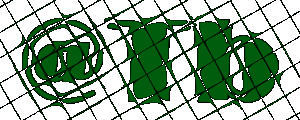Webmin permet de gérer son serveur de façon relativement simple et convivial, par l’intermédiaire d’une interface WEB. Cette interface est généralement accessible à partir du port 10.000, le port par défaut proposé par Webmin.
Alors vous avez la possibilité de changer le port facilement, et c’est d’ailleurs plus que conseillé ! (de façon général, changer les ports permet de brouiller efficacement les pistes d’éventuels hackers… du moins pour les ports que vous pouvez changer, inutile de changer le port SMTP ou DNS).
Pour cela, rien de plus simple, éditez le fichier /etc/webmin/miniserv.conf et modifiez la deuxième ligne :
port=8888
Mais si vous êtes derrière un firewall un peu trop zélé, vous pouvez très bien ne pas pouvoir accéder à ces ports. Et puis mince alors, pourquoi ne pas créer une vHost spéciale du genre http://webmin.monserveur.tld ? Alors il faut bien comprendre que Webmin est en fait fourni avec son propre serveur WEB. Et même s’il est possible de le faire tourner sur un httpd déjà présent sur votre serveur tel qu’Apache, ils conseillent fortement de garder leur serveur httpd intégré pour des raisons de performances et de fonctionnalités (notamment au niveau de l’interface).
Alors pas de solution ?
Et bien si, une solution toute simple est de créer une vHost spéciale sur votre Apache qui fera office de proxy vers Webmin. Vous aurez tout d’abord besoin des modules mod_proxy et mod_proxy_http. Pour les activer, tapez simplement :
a2enmod proxy a2enmod proxy_http
Puis il vous suffit de créer la vHost sur Apache :
<VirtualHost *:80>
ServerName webmin.monserveur.tld
ServerAdmin noc@monserveur.tld
ProxyPass / http://localhost:8888/
ProxyPassReverse / http://localhost:8888/
<Proxy *>
AddDefaultCharset off
Order Allow,Deny
Allow from all
AuthName "Authentification obligatoire"
AuthType Basic
AuthUserFile /var/www/.htpass
Require valid-user
</Proxy>
# CustomLog /var/log/webmin.proxy.log combined
</VirtualHost>
Vous remarquez que j’ai opté pour une double sécurité, ne comptant pas trop sur Webmin (on ne sait jamais) : l’interface est donc également protégé par un mot de passe de type .htaccess (n’oubliez pas de mettre un mot de passe dans /var/www/.htpass). Si vous souhaitez utiliser un autre port que le 8888, modifiez le mais il faut juste que le port spécifié dans la vHost coïncide avec le port réel de Webmin (par défaut, je me répète, à 10.000). Pour finir la ligne spécifiant les logs est surtout présente pour débugger, vous avez déjà normalement les logs internes de Webmin.
Avez-vous pensé à activer la vHost ?
a2ensite webmin
C’est presque fini
Oui, ce n’est pas aussi simple, car Webmin a mis en place une protection de référent. Donc, vous devez soit désactiver cette protection, soit autoriser votre nouvelle vHost (ici webmin.monserveur.tld) à faire parti de la liste des référents de confiance. Allez dans votre Webmin, section Configuration de Webmin et Référents de confiance : ajoutez simplement l’URL webmin.monserveur.tld dans la liste.
Let’s rock !
Voilà, vous êtes paré maintenant. N’oubliez pas de redémarrer les deux services, et c’est bon !
/etc/init.d/apache2 restart /etc/init.d/webmin restart